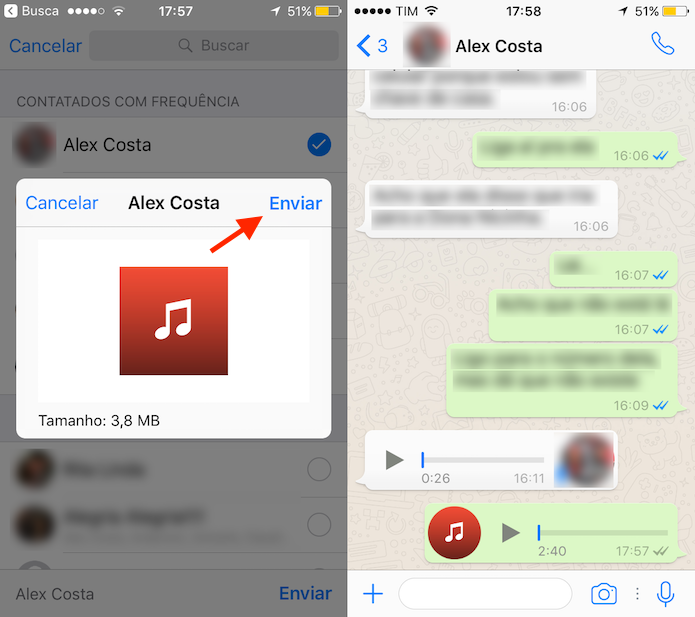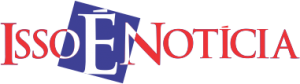O WhatsApp para iPhone (iOS) não permite anexar músicas salvas no celular em uma conversa. Por padrão, essa funcionalidade não existe no aplicativo de mensagens. No entanto, essa ação é possível por meio de um outro aplicativo, o Google Drive para iPhone. Antes de mais nada, certifique-se de que você tem o Drive instalado em seu telefone e realize o upload das músicas que deseja compartilhar. Veja a seguir o procedimento de preparação e compartilhamento do arquivo MP3.

Como enviar música como áudio no WhatsApp para iPhone (Foto: Marvin Costa/TechTudo)
Passo 1. Abra o Google Drive para iPhone e toque no ícone de lupa, na parte superior da tela. Em seguida, escolha a opção “Áudio”.
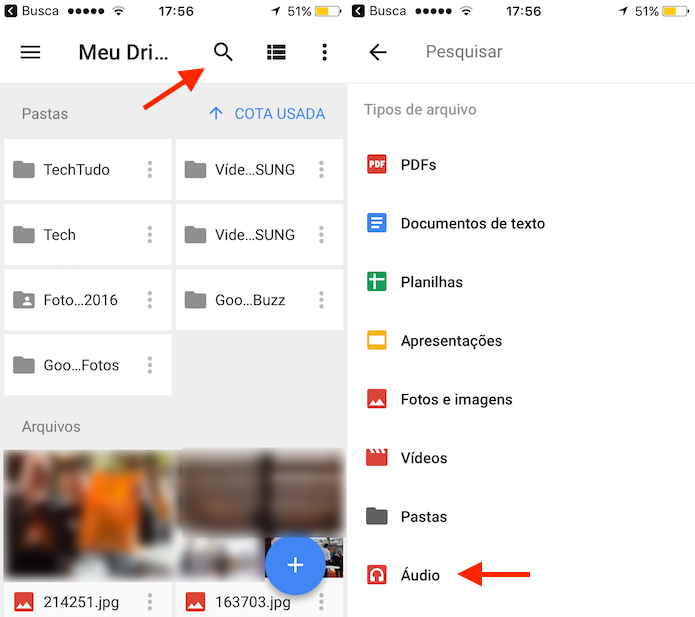
Passo 2. Toque na música que deseja compartilhar – usaremos um arquivo MP3 – e, na tela de reprodução do áudio, acesse as opções do ícone de três pontos.
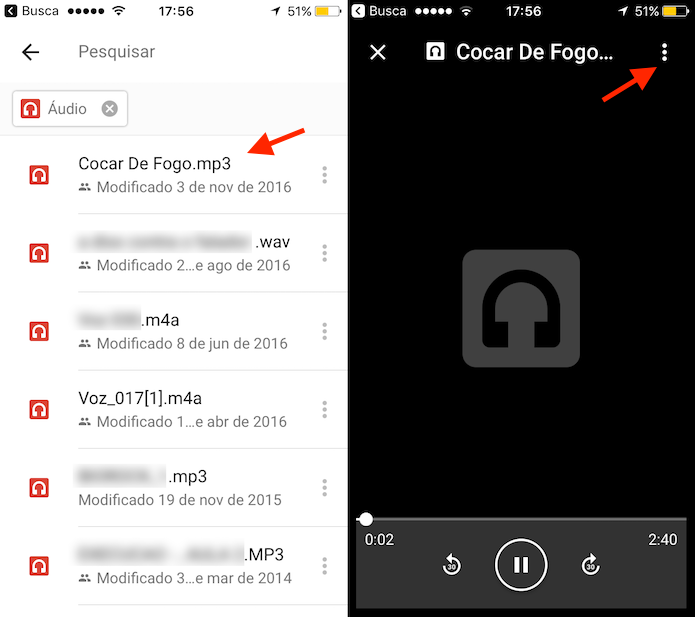
Passo 3. Escolha a opção “Enviar uma cópia”. Nesse momento, toque em “Abrir no” para preparar a exportação do arquivo.
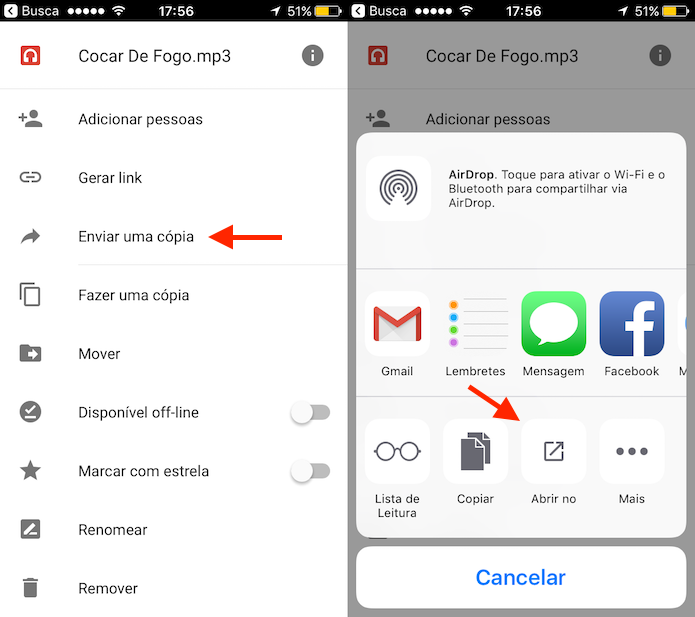
Passo 4. Nas opções de compartilhamento, escolha “WhatsApp”. Em seguida, selecione o amigo que receberá a música e toque em “Enviar”, como mostra a imagem abaixo.
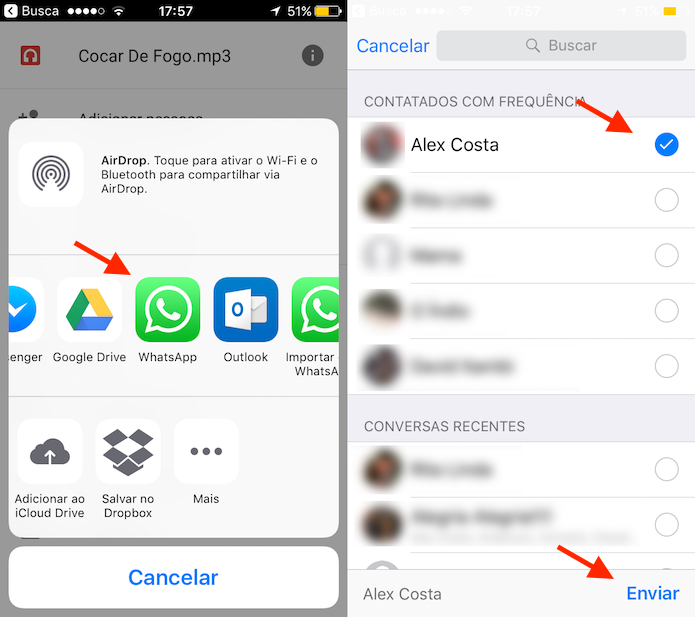
Passo 5. Confirme a ação tocando na opção “Enviar” para que seu amigo receba a música no chat.